
一般利用者IDを登録する場合は、1名ずつ個別登録するほかに、ファイルデータをインポートして一括登録する事もできます。
同じ方法で、一括登録だけでなく、登録済みの一般利用者IDの登録情報をまとめて一括修正をすることも可能です。
iDATEN(韋駄天)のIDに登録されているメールアドレスを変更しても、DIS-IDに登録されているメールアドレスは変わりません。
DIS-IDに登録されているメールアドレスの変更は、DIS-IDポータルの「ユーザー管理」で行ってください。
一般利用者の一括登録・修正のアップロード方法について

1・管理メニューにある「一般利用者ID管理」をクリックします。(管理者IDでログインしている場合のみ表示されます)
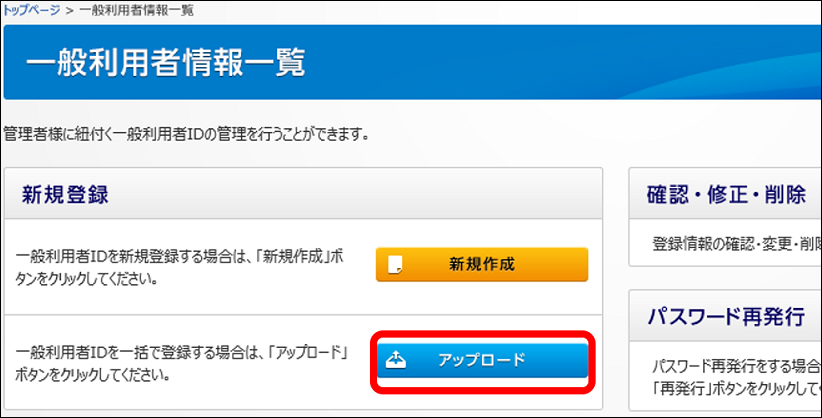
2・一般利用者情報一覧のページが表示されます。「アップロード」ボタンをクリックします。
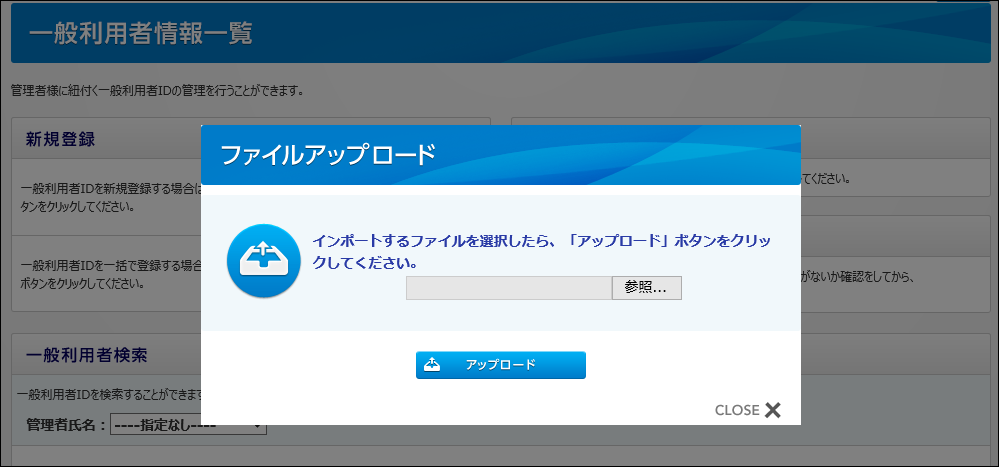
3・ファイルアップロードのダイアログが表示されるので、事前に作成した登録用のテキストファイルを選択します。
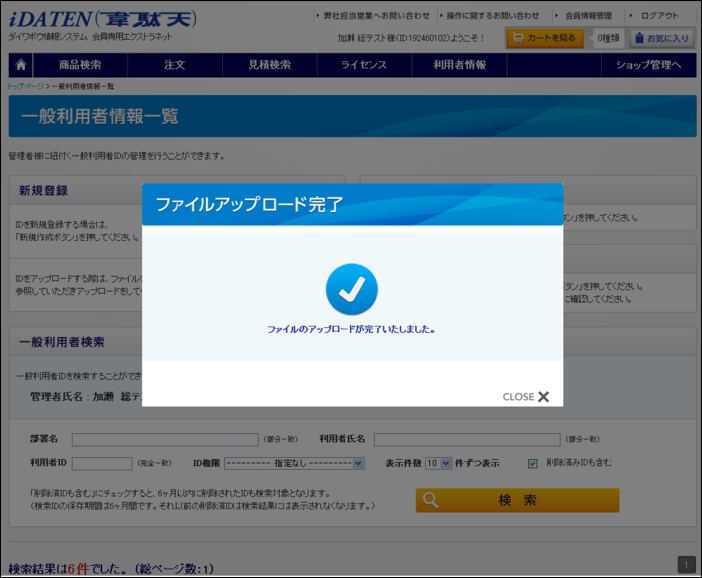
4・ファイルを選択したらアップロードボタンをクリックします。
データに問題がなければアップロードが完了します。
補足:ファイルアップロード時のエラー・ワーニング表示
インポートデータに不備があった場合にはエラーとなり、×アイコンが表示されます。
各エラー内容を見て該当箇所を修正してアップロードしなおしてください。
エラー例1:「X行目、Y番目:必ず入力してください。」
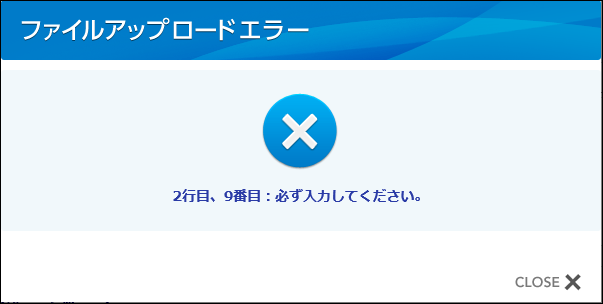
入力必須である項目に記載がない場合に以下のように表示されますので、
指定された行、列の項目を記入してください。
エラー例2:「X行目:入力された一般利用者情報はすでに登録されています。」
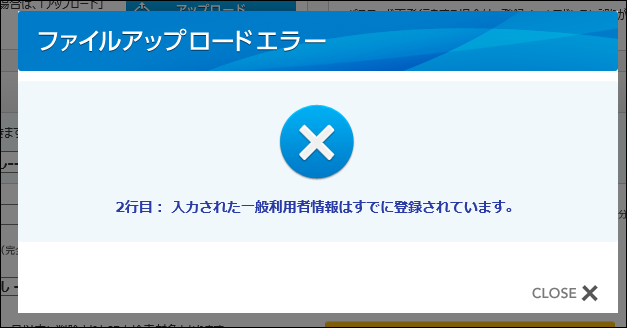
既に登録されている利用者の氏名(姓)、氏名(名)、E-mail、ID権限で登録すると表示されますので、
既に登録されていないか確認してください。
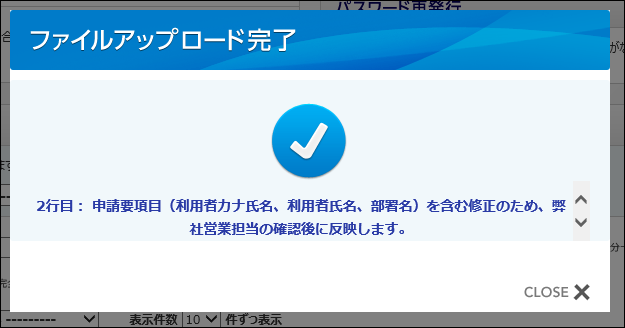
ワーニング表示のケースとして、一括修正時に「利用者カナ氏名、利用者氏名、部署名」のいずれかに修正があった場合には、弊社営業担当へメールが送られます(その場合には、営業担当が修正内容を確認した後に修正が反映されます)
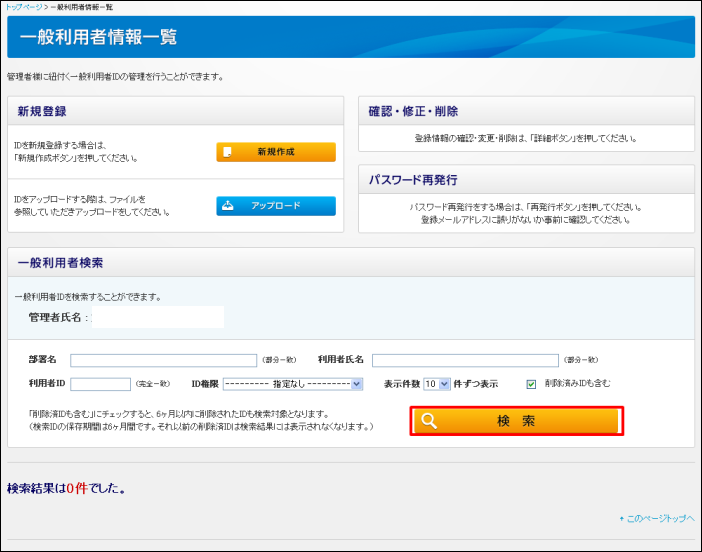
5・ファイルのアップロードが完了しましたら、「検索」ボタンをクリックしてください。
アップロードで一括登録がしたIDが、検索結果として下部の一覧に表示されます。
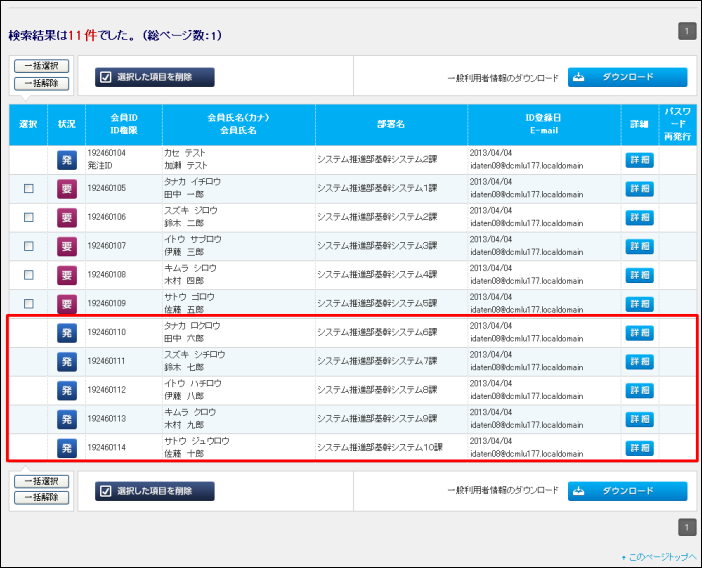
6・登録が完了すると、下図のように表示されます。
登録直後は状況欄は「発行中」と表示されます。(まだiDATEN(韋駄天)にはログインできない状態です)
管理者用 一般利用者一括登録のファイル(インポートファイルサンプル)
【一括登録用インポートファイルの作成方法】
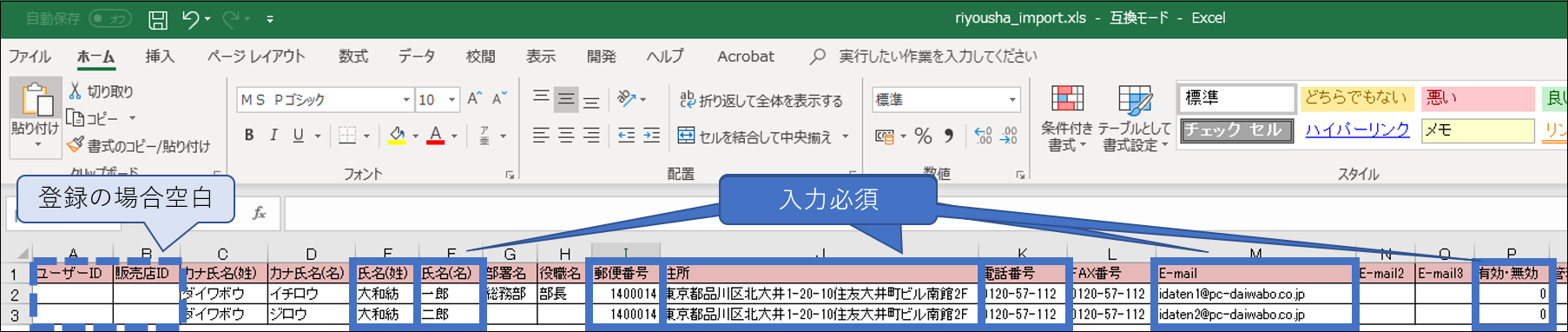
3)1行目は見出し行として残し、以下画像のように
ユーザーID、販売店IDを空欄のまま、入力必須の項目を記入します。
※エクセル形式やCSV形式では一括登録はできません。テキスト(タブ区切り)形式、拡張子txtにしてください。
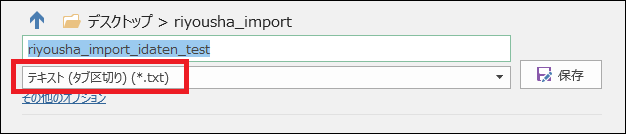
保存時に次のメッセージが出た場合は、「OK」をクリックしてください。

保存時に次のメッセージが出た場合は、「続行」をクリックしてください。
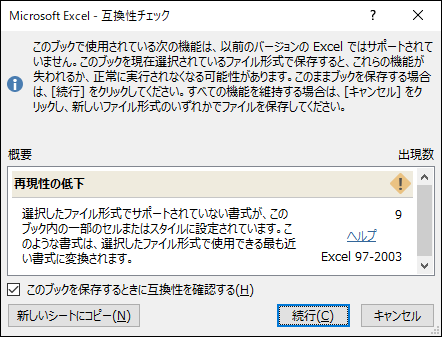
参考:アップロード用ファイルの各列項目について
列項目名
|
内容
|
|
1
|
ユーザーID
|
新規登録の場合は空白のまま登録します。 ※登録済IDの修正時は発行済のユーザーIDを入力します。 |
2
|
販売店ID
|
新規登録の場合は空白のまま登録します。 ※登録済IDの修正時は発行済の販売店ID(ユーザーIDの前5桁)を入力します。 |
3
|
カナ氏名(姓)
|
カナ氏名(姓)を登録します。(全角のみ8文字まで) |
4
|
カナ氏名(名)
|
カナ氏名(名)を登録します。(全角のみ8文字まで) |
5
|
氏名(姓)
|
氏名(姓)を登録します。(全角のみ5文字まで)(入力必須) |
6
|
氏名(名)
|
氏名(名)を登録します。(全角のみ5文字まで)(入力必須) |
7
|
部署名
|
部署名を登録します。 |
8
|
役職名
|
役職名を登録します。 |
9
|
郵便番号
|
郵便番号を登録します。ハイフンは除いてください。(入力必須) |
10
|
住所
|
住所を登録します。(入力必須) |
11
|
電話番号
|
電話番号を登録します。(入力必須) |
12
|
FAX番号
|
FAX番号を登録します。 |
13
|
E-mail
|
E-mailを登録します。(入力必須) |
14
|
E-mail2
|
E-mail2を登録します。 |
15
|
E-mail3
|
E-mail3を登録します。 |
16
|
有効・無効
|
有効の「0」あるいは無効の「1」を登録します。(入力必須) ※無効の1を設定した場合は、設定変更するまではログインすることができません。 |
17
|
管理者ID
|
空白を登録します。 ※インポートした管理者IDが自動的に登録されます。 |
18
|
ID権限
|
ID権限を登録します。 検索ID 見積状況ID 発注ID 在庫検索ID 検索状況ID 情報閲覧ID 仮発注ID ※表記を間違えるとエラーになります。正確に入力してください。 |
19
|
状況
|
空白を登録します。 |
登録済み一般利用者IDの情報をまとめて一括修正する
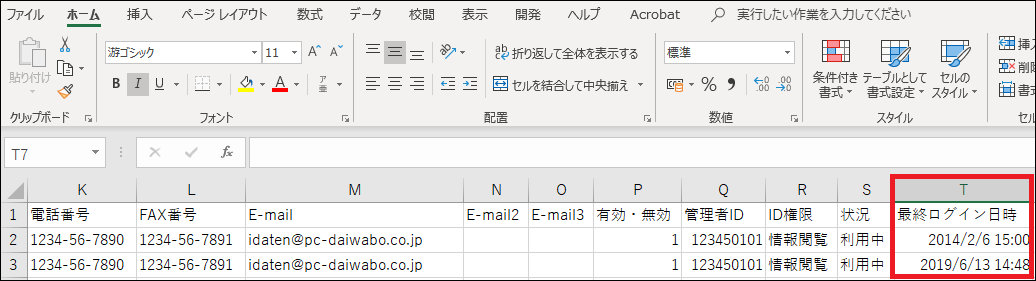
登録済み一般利用者IDの情報を一括修正する場合は、以下ガイドを参考に登録データをダウンロードしてください。
ダウンロードした登録データの「最終ログイン日時」の列を削除して、インポートファイルとしてご利用ください。
2013/04/24作成
2023/05/19更新
管理者IDでのみ利用できる機能のガイド
ID・パスワード管理に関するガイド
